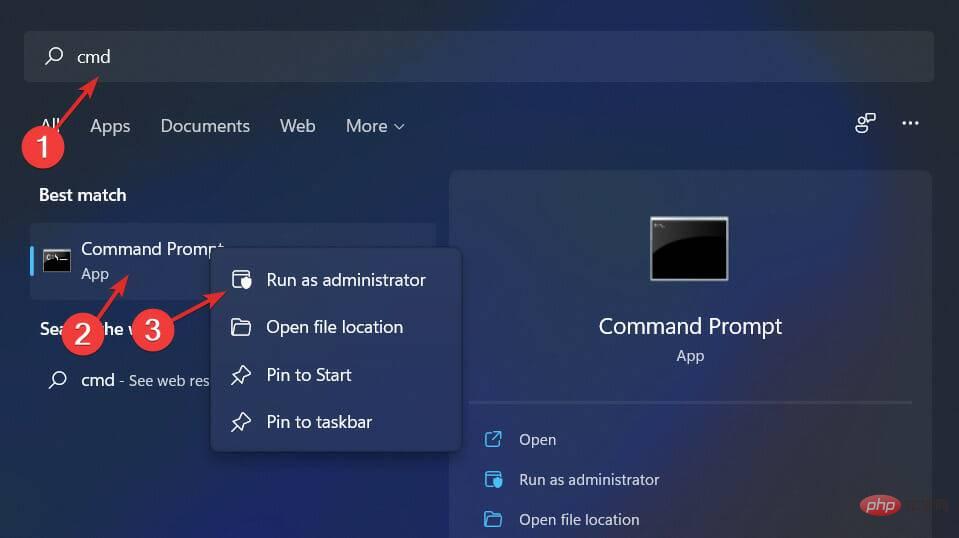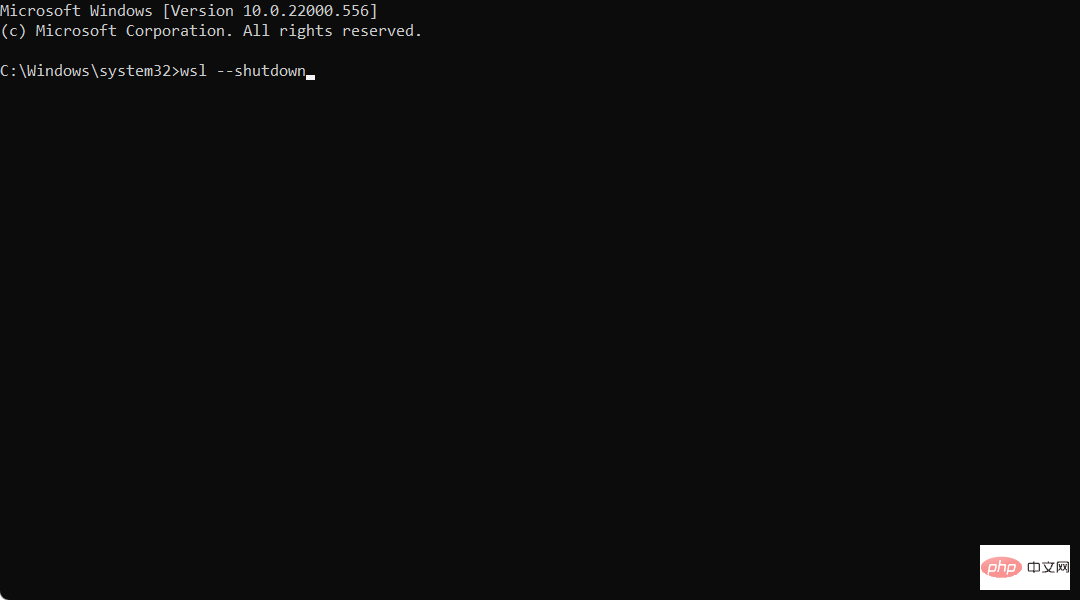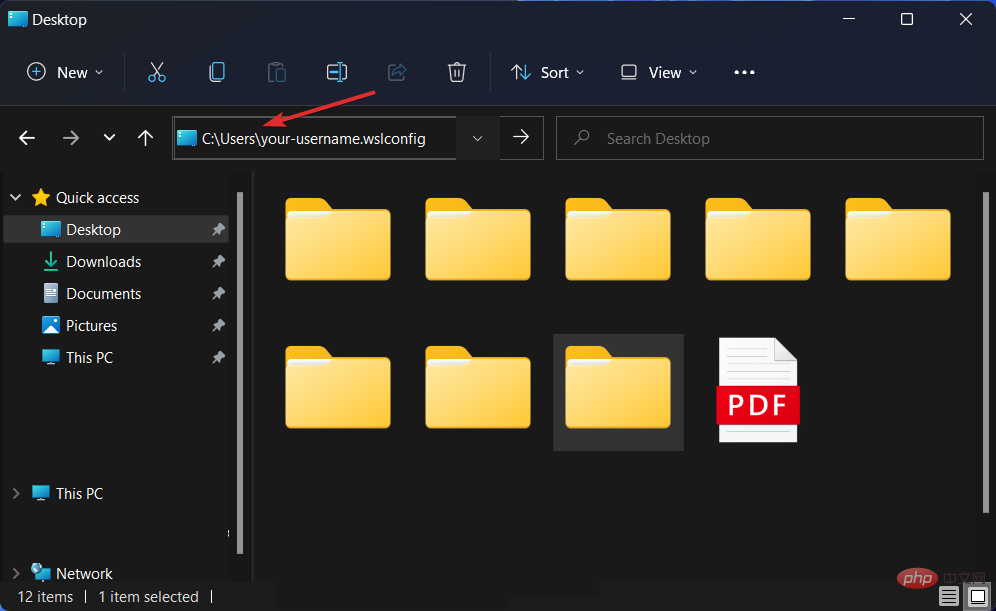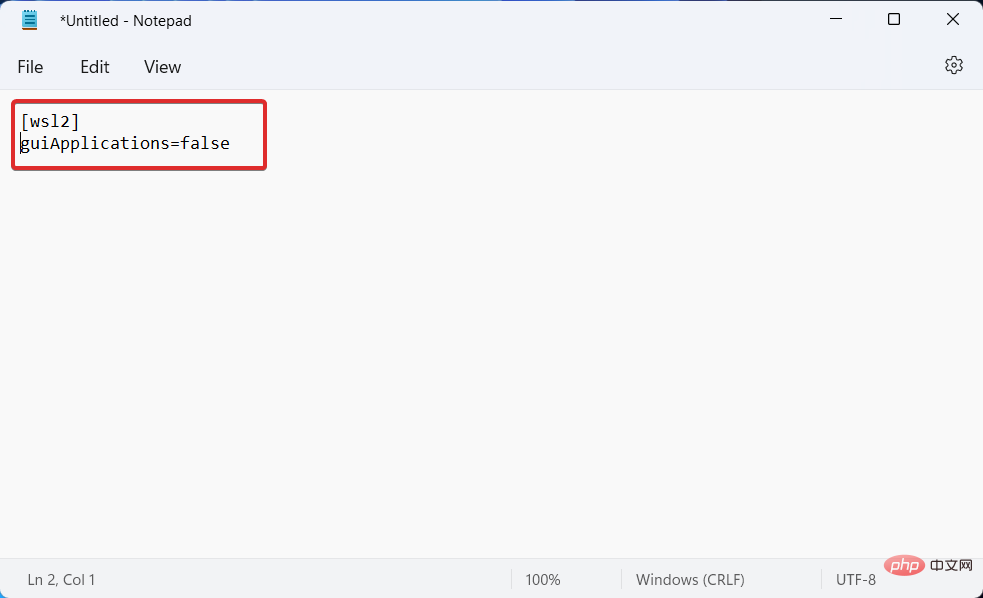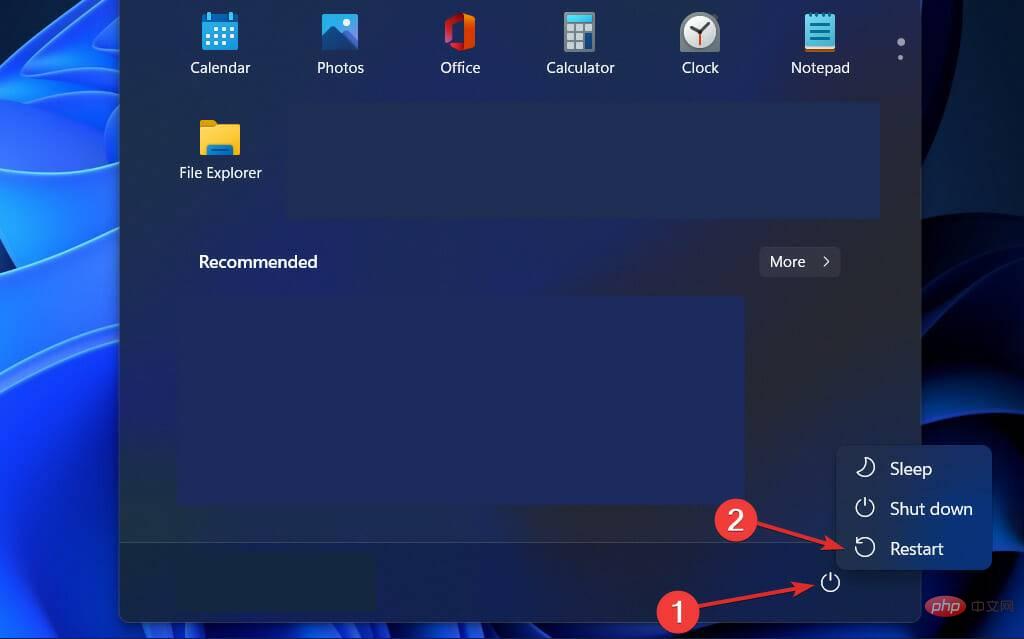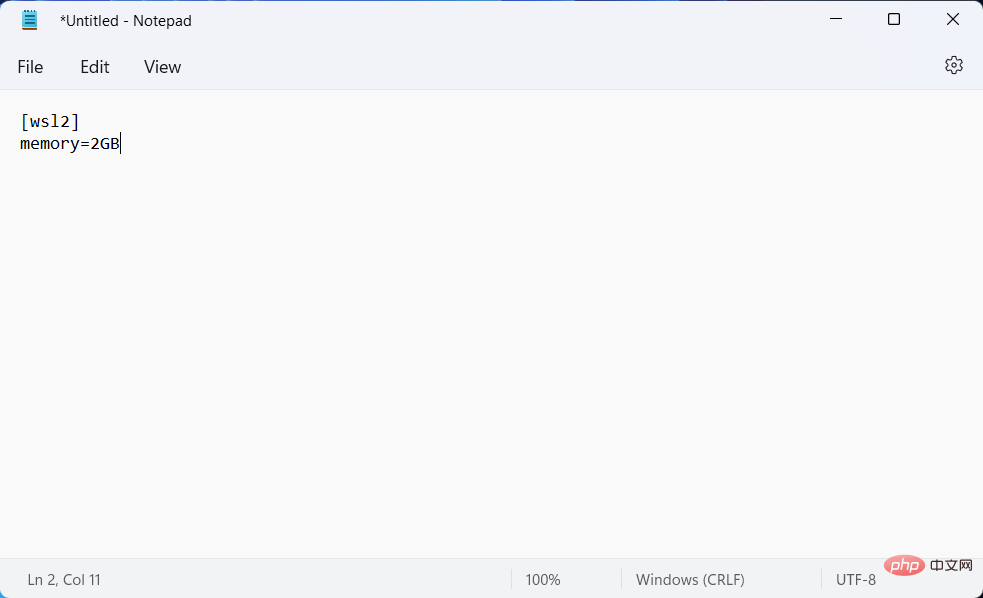用户报告他们的 RAM 被未知进程占用,因此今天我们将查看 Windows 11 的 vmmem 高内存使用问题,并了解如何处理它。
Vmmem 是一个不是所有人都熟悉的 Windows 内存管理工具。如果您打开任务管理器,您可能会注意到此进程正在运行,但没有太多详细信息。
跟随我们将首先更详细地了解为什么 vmmem 在 Windows 11 中使用高内存,然后使用我们发现最有用的三个解决方案来解决问题。
为什么 vmmem 在 Windows 11 中使用高内存?
计算机内存是 PC 最关键的组件之一。RAM(随机存取存储器)、ROM(只读存储器)和高速缓存是存储器的三种形式。
换句话说,当计算机在使用时,CPU会将需要操作的数据传输到内存中进行操作,然后在操作完成后传递结果。
WSL(Linux 的 Windows 子系统)即使在不需要时也会保留大量 RAM。它可以消耗高达 80% 的可用内存。在当前的 Windows 迭代中,这已降低到 50%,最大为 8GB。
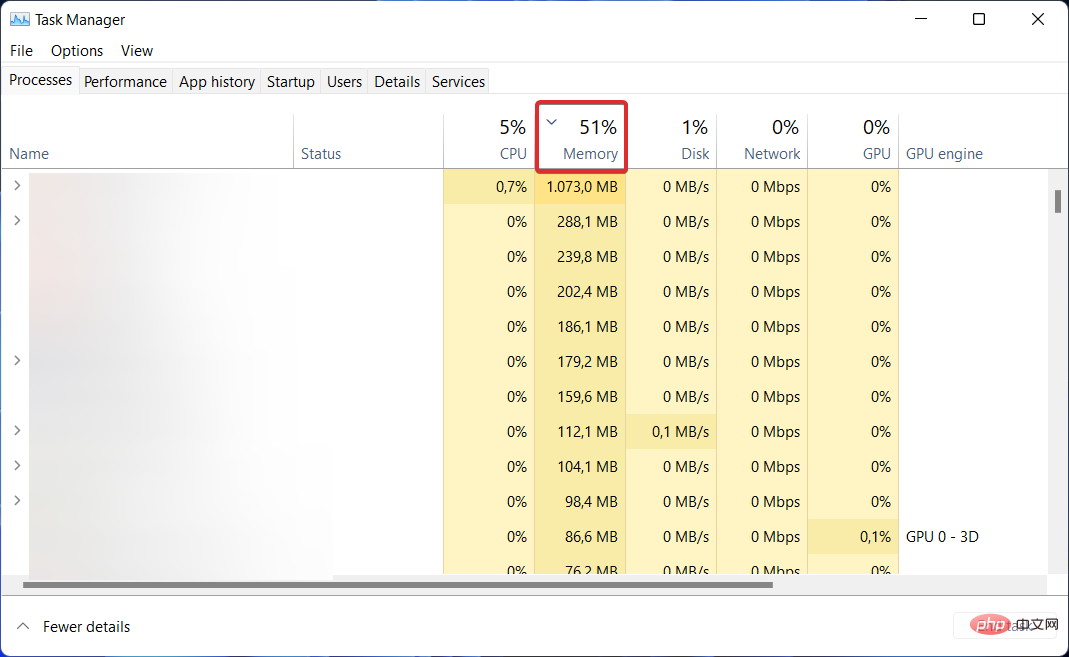
Windows 11 中的 vmmem 与 Docker 的交互也存在问题。根据一些人的说法,Docker 占用了高达 70% 的可用 RAM,导致他们的机器显着变慢。
Vmmem 负责虚拟机进程和内存管理。这意味着进程是虚拟机跳动的心脏,VM 的所有活动和应用程序都在此发生。
在我们的日常生活中,虚拟机(VM)被广泛使用,它们需要使用主机系统资源,例如 CPU、内存、存储和网络。
用户设置具有大量内存和 CPU 的虚拟机是 vmmem 需要大量内存的主要原因,因为这通常会导致他们消耗所有可用资源。
如何修复 Windows 11 中的 vmmem 高内存使用率?
1. 重启 Linux 的 Windows 子系统
- 打开Windows 搜索功能并在其中键入cmd。右键单击顶部结果并选择Run as administrator。

- 接下来,键入或粘贴以下命令以重新启动适用于 Linux 的 Windows 子系统,然后按Enter:
<strong>wsl --shutdown</strong>
- 但是,如果该命令引发错误,请前往文件资源管理器并在搜索栏中输入以下路径:
<strong>C:\Users\your-username.wslconfig</strong>
- 现在将以下文本添加到文件中并保存:
<strong>[wsl2] guiApplications=false</strong>
- 重新启动计算机以确保 WSL 将重新启动。请记住,如果您进行此修改,您将无法使用 Linux GUI 应用程序,除非您从文件中删除添加的行。现在应该解决 Windows 11 vmmem 高内存问题。

适用于 Linux 的 Windows 子系统 (WSL) 是 Windows 操作系统的一个组件,它允许您直接在操作系统上运行 Linux 文件系统以及 Linux 命令行工具和图形用户界面 (GUI) 应用程序。
2.限制内存使用
- 打开文件资源管理器并在搜索栏中输入以下路径:
<strong>C:\Users\your-username.wslconfig</strong>
- 现在输入以下命令并保存文件。这将限制 vmmem 将使用的 RAM 量,从而解决 vmmem 高内存使用问题:
<strong>[wsl2] memory=2GB</strong>
3.使用第三方工具
电脑问题总会出现,解决它们并不总是像看起来那么简单。但是,有一些专门的程序(例如 Restoro)可以帮助您解决这些问题。
如果长时间无人看管,文件混乱会导致系统完全崩溃,从而使 Restoro 提供的优化成为一股可喜的新鲜空气。
它将帮助您提高 PC 利用其资源的效率并恢复最佳性能。
⇒ 恢复
为了延长计算机的使用寿命,您需要定期进行维护检查。我们已经完成了可以解决 Windows 11 vmmem 高内存使用问题的最相关的解决方案。
如果您需要额外的支持,请前往我们关于如何在 Windows 10 中修复 vmmem 高内存使用率的帖子,看看是否有任何帮助。
或者,如果您也遇到高 CPU 使用率问题,请查看我们的教程,了解如何修复 Windows 11 中的高 CPU 使用率。
以上是如何修复 Windows 11 中的 vmmem 高内存使用率的详细内容。更多信息请关注PHP中文网其他相关文章!

热AI工具

Undresser.AI Undress
人工智能驱动的应用程序,用于创建逼真的裸体照片

AI Clothes Remover
用于从照片中去除衣服的在线人工智能工具。

Undress AI Tool
免费脱衣服图片

Clothoff.io
AI脱衣机

AI Hentai Generator
免费生成ai无尽的。

热门文章

热工具

适用于 Eclipse 的 SAP NetWeaver 服务器适配器
将Eclipse与SAP NetWeaver应用服务器集成。

禅工作室 13.0.1
功能强大的PHP集成开发环境

SecLists
SecLists是最终安全测试人员的伙伴。它是一个包含各种类型列表的集合,这些列表在安全评估过程中经常使用,都在一个地方。SecLists通过方便地提供安全测试人员可能需要的所有列表,帮助提高安全测试的效率和生产力。列表类型包括用户名、密码、URL、模糊测试有效载荷、敏感数据模式、Web shell等等。测试人员只需将此存储库拉到新的测试机上,他就可以访问到所需的每种类型的列表。

Dreamweaver CS6
视觉化网页开发工具

螳螂BT
Mantis是一个易于部署的基于Web的缺陷跟踪工具,用于帮助产品缺陷跟踪。它需要PHP、MySQL和一个Web服务器。请查看我们的演示和托管服务。